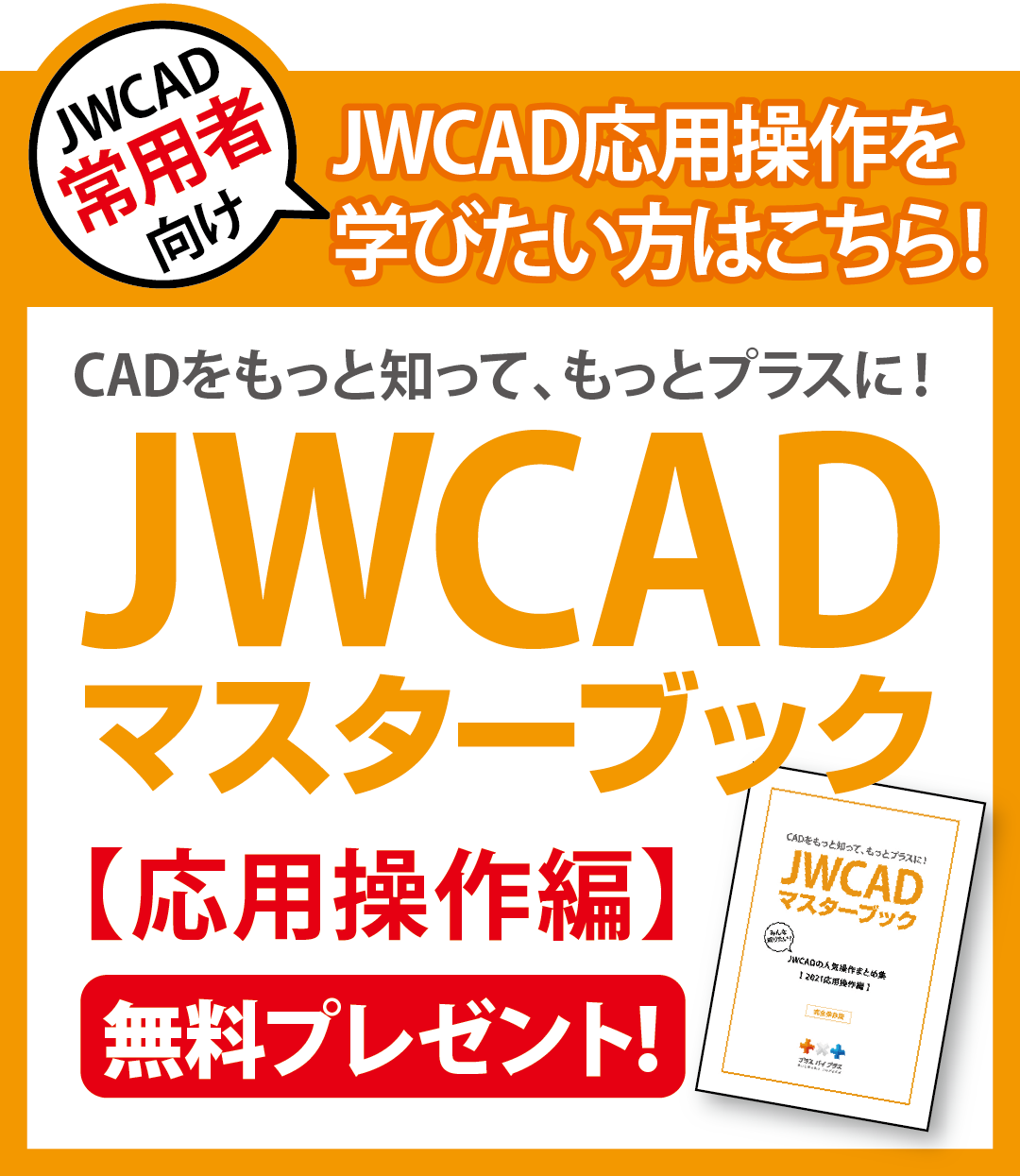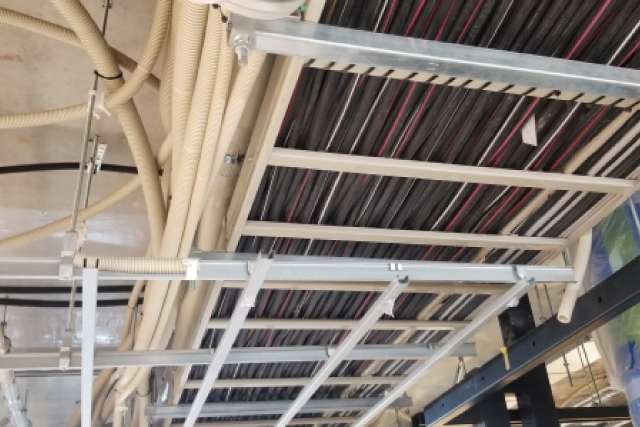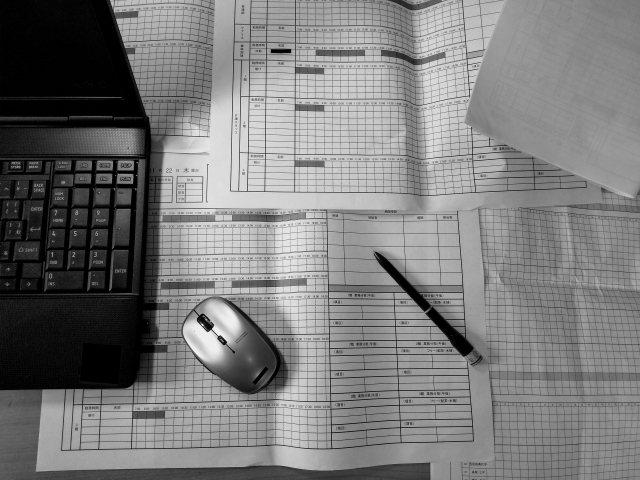JWCADで線の太さを変えるには?線属性の操作の仕方
- 公開日:2018年12月07日
Jwcadに関する知識

仕事で図面作成をする人にとって、効率的に作業できるCADソフトは魅力です。
しかし、仕事をしながらCADの勉強もするとなると、負担に感じるかもしれません。
フリーのCADソフトであるJWCADは、どんな図面作成にも利用できる便利なソフトですが、
実際の使いやすさはどうなのでしょうか。
CADソフトの導入を検討している会社にとっては気になるところです。
今回は、JWCADを使って図面の線の太さを変える操作を試しながら、JWCADの使いやすさを検証してみましょう。
■他のCADも気になるけれど、今はJWCADをマスターしたい!■
そんな声にお応えして【JWCAD常用者向け】JWCADマスターブック応用編を無料プレゼント!
コンテンツ
図面に使う線を使い分けよう!線の太さや種類
完成された図面を見ると、図面にはさまざまな太さや種類の線が使われていることがわかります。線を用途によって使い分けることで、その線が形状を表しているのか、寸法を表しているのか、もしくは隠れている線なのかを一目で確認することができます。
しかし、図面によって線の使い分けが違っていると混乱してしまうかもしれません。
そこで、線の使い分けにはある程度のルールが設けられているのです。
図面に使われる線の太さは主に、極太線、太線、細線の3種類です。
太さの比率は極太線「4」に対し、太線が「2」、細線が「1」となります。
また、線種による使い分けも必要です。
線種は主に実線、破線、一点鎖線、二点鎖線が使われます。
例えば、外形線を表すときは太い実線、寸法線は細い実線、かくれ線は細い破線というように使い分けられるのです。
JWCADでも線の太さや種類を変えることができます。実際に操作をしながら試してみましょう。
JWCADで線の太さを変える方法
JWCADで作成した図面は、画面上では線の太さがわかりにくいため色で太さを表しています。印刷するときには画面上で色分けされた線が、それぞれの太さに変えられて表示されるのです。
そのため、JWCADでは線の太さに対応した色を「線色」と呼びます。
また、実線や点線、一点鎖線などの線の種類のことは「線種」と呼ばれ、線色と線種を合わせて「線属性」としています。
線の太さは画面左側の「線属性」バーから指定が可能です。また、「設定メニュー」からコマンドを出すこともできます。
初期設定で選択できる線の太さは8種類。
「線色1」は印刷したときの線の太さが最も細い極細線になります。数字の順に線が太くなり、「線色8」は最も太い極太線です。
「線色8」の下にある「補助線色」は図面作成するときの補助線として使うことができますが、印刷するときには消えてしまいます。
初期設定を変更したい場合はダイアログから変更することが可能です。
JWCADで線の太さをミリ単位で変えることはできる?
JWCADでは、線の太さを変更するには「線属性」バーから選択することが可能です。ただし、ここでは初期設定であらかじめ設定されている8種類の太さを選択することしかできません。
線の太さをミリ単位で変更するには、初期設定を変える必要があるのです。
設定の変更は、「設定」メニューのなかにある「基本設定」から行うことができます。
線の太さを変えるには、まずこの「基本設定」をクリックし、「jw_win」ダイアログを表示。
ダイアログ内には8つのタブがありますが、このなかの「色・画面」というタブを開くと、画面要素とプリンタ出力要素の線色設定を見ることができます。
ダイアログ右下の「線幅を1/100mm単位とする」にチェックを入れると、線の太さを細かく設定することが可能になります。
例えば、プリンタ出力要素の線幅を100とすると、印刷時には1mmで出力されます。
線幅50の場合は、出力は0.5mmです。このように基本設定を変更することで、線の太さをミリ単位で変更することができるのです。
JWCADで線の太さを一括変更したい!
JWCADでは、すでに作成した図面の線の太さをまとめて変更することも可能です。まず「設定」メニューから「基本設定」画面を開き、「色・画面」のダイアログを表示します。
画面下にある「線幅を1/100mm単位とする」と「線幅を表示倍率に比例して描画」にチェックを入れてOKをクリック。
次に「線属性」ダイアログを開いて、「SXF対応拡張線色・線種」にチェックを入れてください。
すると、ダイアログが切り替わり、右下にある「基本幅」で線の太さを指定することができます。
OKを押したら、変更したい線の範囲を選択します。
そして、「属性変更」で「線幅変更」にチェックを入れOKを押すと、選択した線の太さが一括で変更されるのです。
この操作は手順通りやればそれほど難しくありませんが、JWCADの基本操作をマスターしていないと思いつかないかもしれません。
<動画:JWCAD で線の太さを一括変更する方法>
<動画:plusCAD水道V で線の太さを一括変更する方法>
もっと簡単に操作できるCADソフトもある!
JWCADは基本操作を覚えるまで、ある程度使い方を学ぶ必要があります。また、仕事で図面作成を行うには基本操作だけでなく、ときには応用もできなくてはいけません。
操作方法がわからないときはネットで調べることで解決できますが、できればもっと簡単に操作できるソフトが理想です。
電気や水道工事の図面作成なら、プラスバイプラスのCADソフトをおすすめします。
操作で戸惑っても、すぐにインストラクターに問い合わせることができるからです。
今回紹介した線の太さを変更する操作も簡単にできます。
仕事で使うならプラスバイプラスのCADソフトを検討してみてはいかがでしょうか。
■CADの検討は図面だけはありません!図面に続く見積り作業も検討が必要かも?!■
【思わず歓喜する】図面も見積り作業も一連の流れで作業が可能なソフト
JWCADの線の太さに対するよくある質問
JWCADで線の太さを一括変更するには?
1.「設定」メニューから「基本設定」画⾯を開き、「⾊・画⾯」のダイアログを表⽰
2.画⾯下にある「線幅を1/100mm単位とする」と「線幅を表⽰倍率に⽐例して描画」にチェックを⼊れてOKをクリック
3.「線属性」ダイアログを開いて、「SXF対応拡張線⾊・線種」にチェック
4.3で切り替わったダイアログの右下にある「基本幅」で線の太さを指定しOKをクリック
5.変更したい線の範囲を選択
6.「属性変更」で「線幅変更」にチェックを⼊れOKをクリック
JWCADでは、すでに作成した図面の線の太さをまとめて変更することも可能です。まず「設定」メニューから「基本設定」画面を開き、「色・画面」のダイアログを表示します。画面下にある「線幅を1/100mm単位とする」と「線幅を表示倍率に比例して描画」にチェックを入れてOKをクリック。次に「線属性」ダイアログを開いて、「SXF対応拡張線色・線種」にチェックを入れてください。すると、ダイアログが切り替わり、右下にある「基本幅」で線の太さを指定することができます。OKを押したら、変更したい線の範囲を選択します。そして、「属性変更」で「線幅変更」にチェックを入れOKを押すと、選択した線の太さが一括で変更されるのです。この操作は手順通りやればそれほど難しくありませんが、JWCADの基本操作をマスターしていないと思いつかないかもしれません。2.画⾯下にある「線幅を1/100mm単位とする」と「線幅を表⽰倍率に⽐例して描画」にチェックを⼊れてOKをクリック
3.「線属性」ダイアログを開いて、「SXF対応拡張線⾊・線種」にチェック
4.3で切り替わったダイアログの右下にある「基本幅」で線の太さを指定しOKをクリック
5.変更したい線の範囲を選択
6.「属性変更」で「線幅変更」にチェックを⼊れOKをクリック
JWCADで線の太さをミリ単位で変えることはできる?
「線属性」バーから選択することが可能です。ただし、ここでは初期設定であらかじめ設定されている8種類の太さを選択することしかできません。
線の太さをミリ単位で変更するには、初期設定を変える必要があるのです。
設定の変更は、「設定」メニューのなかにある「基本設定」から行うことができます。
「基本設定」をクリックし、「jw_win」ダイアログを表示。
ダイアログ内には8つのタブがありますが、このなかの「色・画面」というタブを開くと、画面要素とプリンタ出力要素の線色設定を見ることができます。
ダイアログ右下の「線幅を1/100mm単位とする」にチェックを入れると、線の太さを細かく設定することが可能になります。
例えば、プリンタ出力要素の線幅を100とすると、印刷時には1mmで出力されます。
線幅50の場合は、出力は0.5mmです。
自動機能や簡単操作で業務の効率化がしたい!
JWCADは基本操作を覚えるまで、ある程度使い方を学ぶ必要があります。 また、仕事で図面作成を行うには基本操作だけでなく、ときには応用もできなくてはいけません。 操作方法がわからないときはネットで調べることで解決できますが、できればもっと簡単に操作できるソフトが理想です。電気や水道工事の図面作成なら、プラスバイプラスのCADソフトをおすすめします。
操作で戸惑っても、すぐにインストラクターに問い合わせることができるからです。
今回紹介した線の太さを変更する操作も簡単にできます。
仕事で使うならプラスバイプラスのCADソフトを検討してみてはいかがでしょうか。
電気CADの詳細を見る:http://www.pluscad.jp/products/electrical/
水道CADの詳細を見る:http://www.pluscad.jp/products/water/